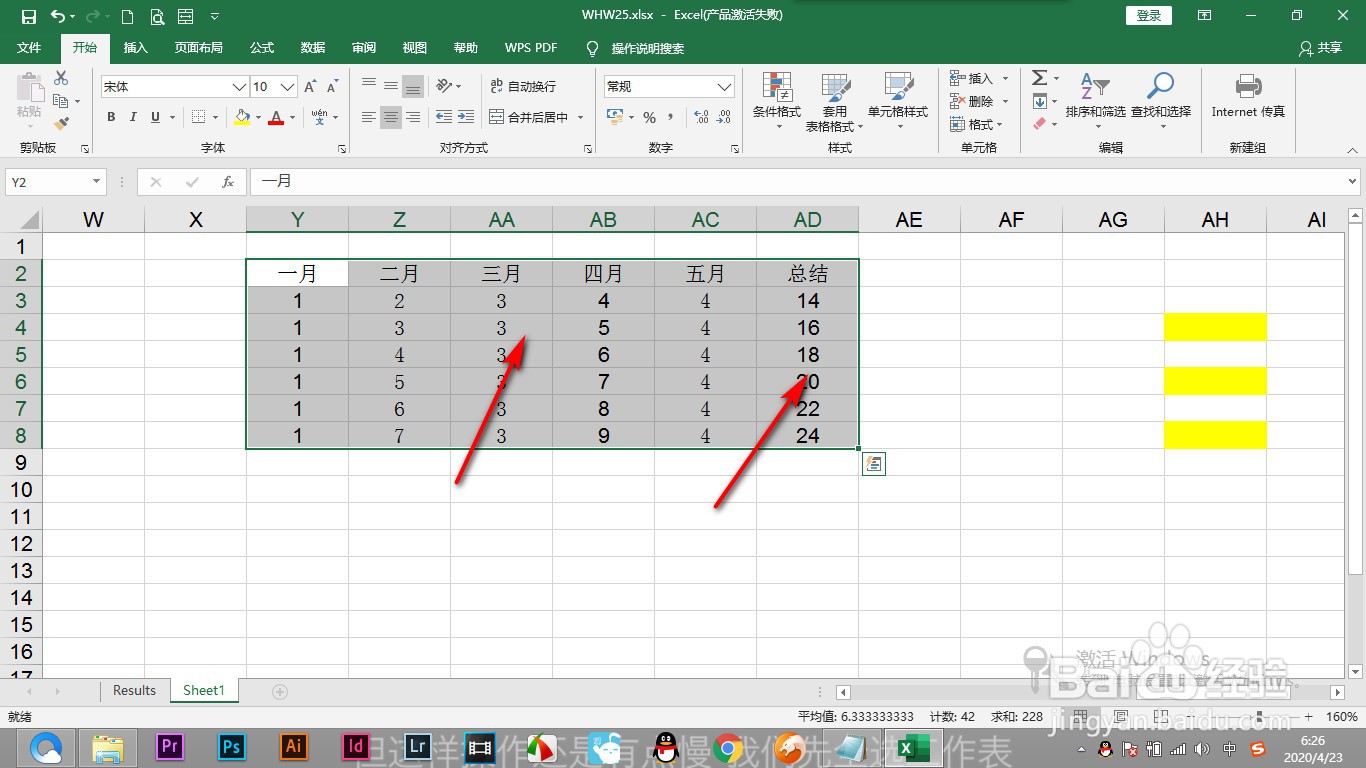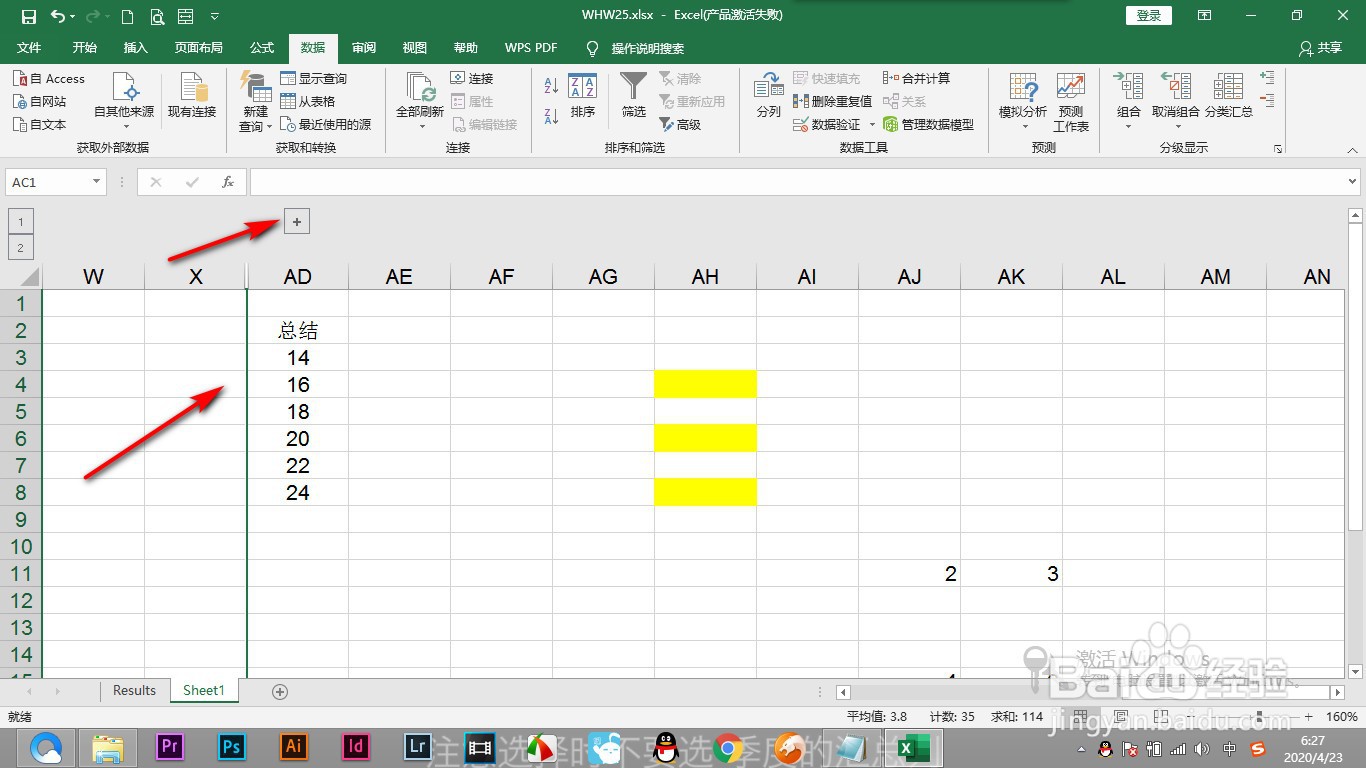Excel如何创建组合快速展开和隐藏单元格
1、1.我们将想要数据只看到数据的总结,不需要看前面的数据。
2、2.我们将月份的列表进行框选。
3、3.然后点击数据选项卡,找到组合按钮。
4、4.在弹出的下拉菜单中点击——组合选项。
5、5.这个时候月份的数据就会整合到一起,出现一个横线,点击减号的标志。
6、6.这样就将不需要的单元格进行隐藏,点击加号标志又可以打开。
声明:本网站引用、摘录或转载内容仅供网站访问者交流或参考,不代表本站立场,如存在版权或非法内容,请联系站长删除,联系邮箱:site.kefu@qq.com。
阅读量:92
阅读量:22
阅读量:23
阅读量:69
阅读量:57